Zapisywanie twoich render wyników w Cinema 4D może być kluczowe dla jakości i użyteczności w dalszych krokach edycyjnych. Przy odpowiednim podejściu, to oprogramowanie doskonale nadaje się do przekształcania twoich artystycznych wizji w rzeczywistość. W tym przewodniku dowiesz się, jak bezpiecznie i skutecznie zapisywać swoje projekty, aby później uzyskać do nich dostęp w Photoshopie i upewnić się, że wszystkie ważne warstwy są obecne przed zamknięciem programu.
Najważniejsze informacje Ważne jest, aby przy zapisywaniu zwrócić uwagę na włączenie warstw i wybranie głębi kolorów 16 bitów. Sprawdź swój plik w Photoshopie przed zamknięciem Cinema 4D, aby upewnić się, że wszystkie potrzebne informacje są dostępne. W przeciwnym razie wartościowe dane mogą zostać utracone.
Instrukcja krok po kroku
Krok 1: Sprawdzenie wyniku renderowania
Przed rozpoczęciem zapisywania, powinieneś przyjrzeć się swojemu wynikowi renderowania. Tutaj możesz wprowadzić ewentualne zmiany przed rozpoczęciem procesu zapisywania. Ważne jest, aby wszystkie źródła światła zostały odpowiednio wyrenderowane, aby uzyskać wysokiej jakości wynik w Photoshopie.
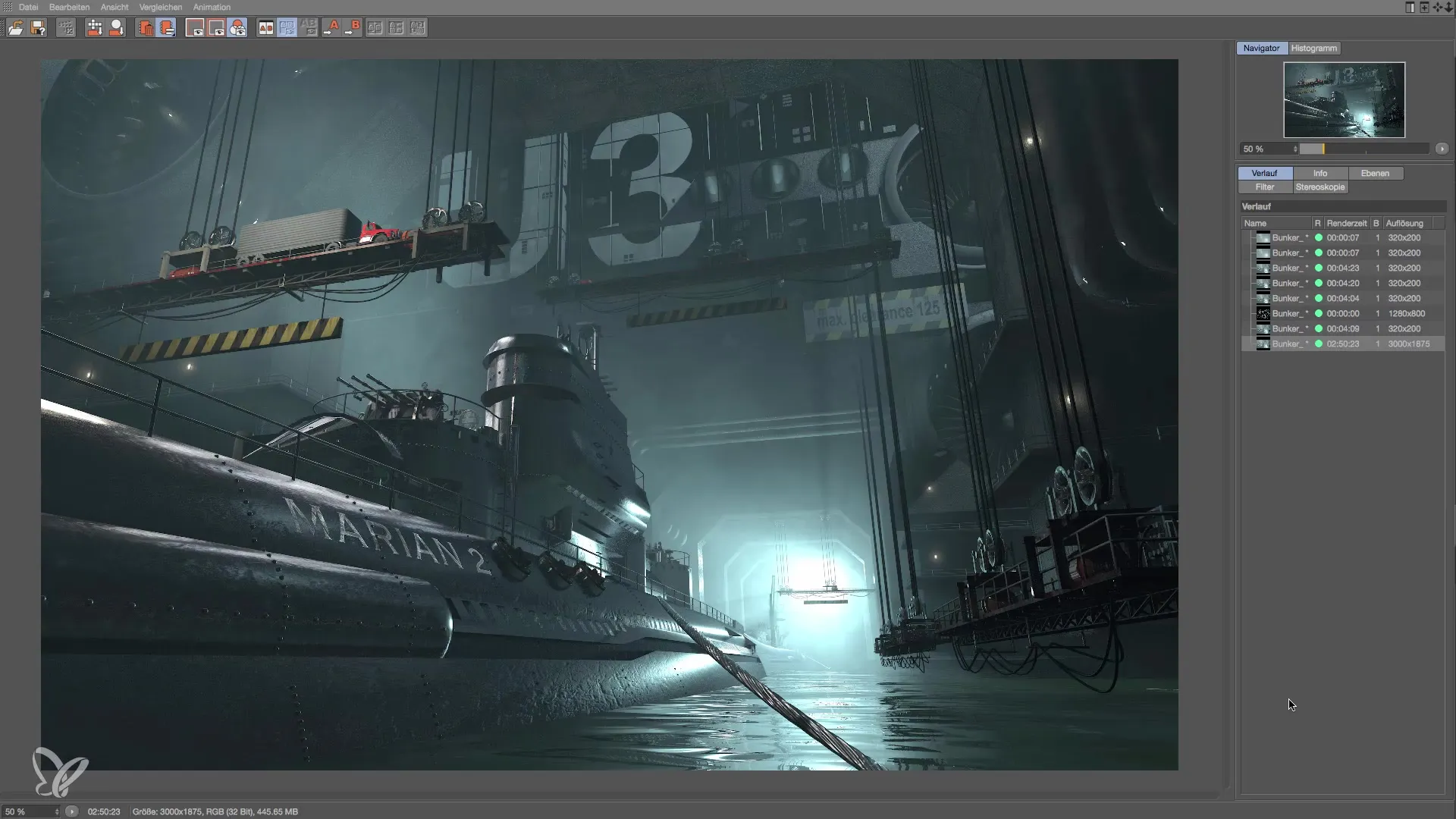
Krok 2: Zapisz jako
Aby zapisać projekt, przejdź do „Plik” i wybierz „Zapisz jako” lub „Zapisz”. Upewnij się, że wybierasz odpowiedni format. Możesz wybrać TIF lub PSD. Te formaty są powszechne i umożliwiają łatwą dalszą edycję.
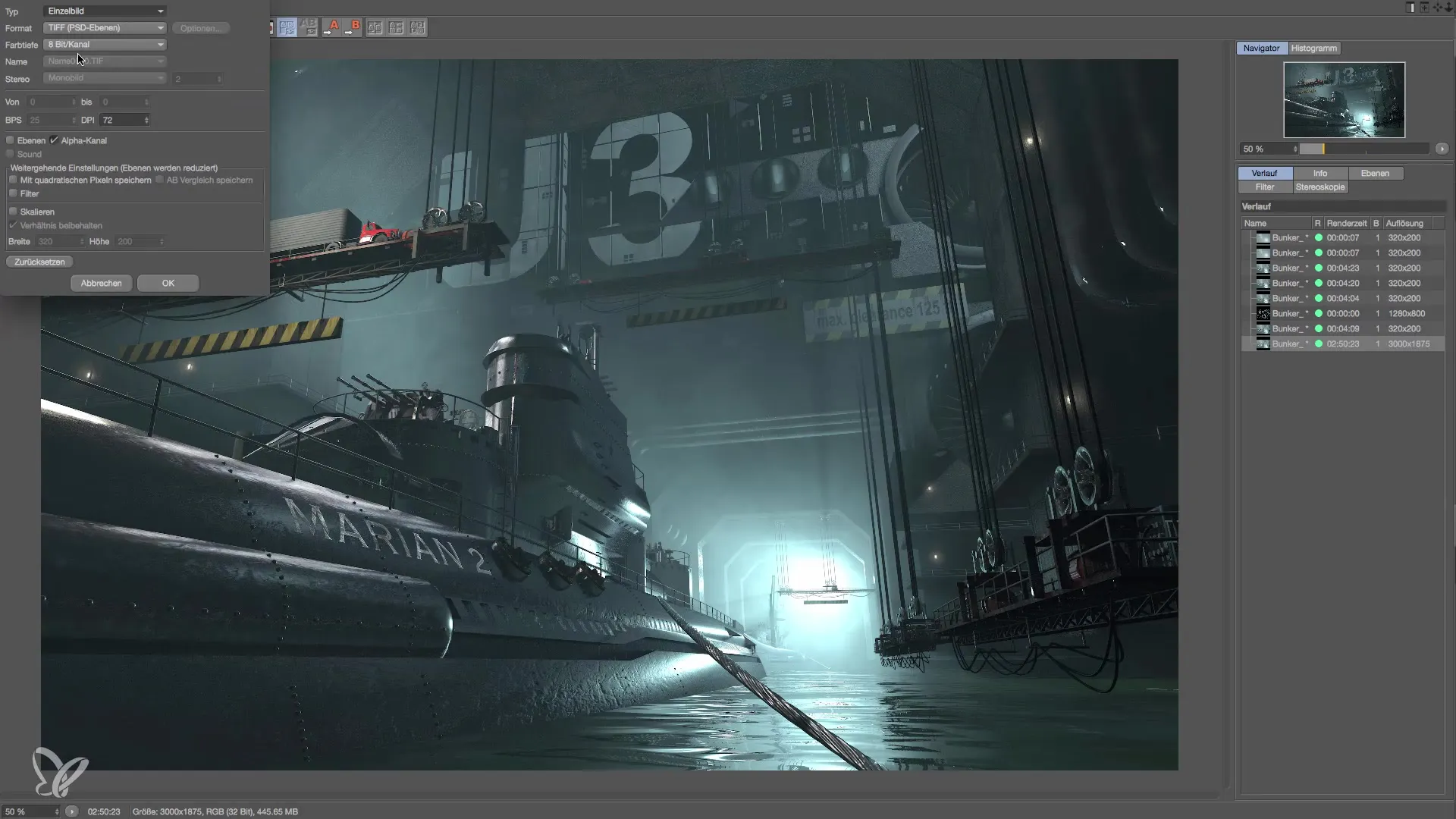
Krok 3: Wybór formatu pliku
Kluczowe jest, aby wybrać format klatki pojedynczej, aby upewnić się, że wszystkie informacje w renderze są zapisywane. Jeśli jednak twój plik jest większy niż 2 GB, powinieneś użyć formatu PSB. Dla większości projektów format TIF jest wystarczający.
Krok 4: Ustalanie głębi kolorów
Wybierz w oknie dialogowym zapisywania głębię kolorów 16 bitów. Ustawienie to jest ważne, aby zapewnić jakość twojego renderowania. Przy zbyt małej głębi kolorów mogą wystąpić nieestetyczne krawędzie, które wpłyną na końcowy wynik.
Krok 5: Aktywacja kanału alfa i warstw
Upewnij się, że aktywujesz kanał alfa i że wszystkie warstwy są zaznaczone. To zapewnia, że wszystkie twoje informacje renderowania są zapisywane. Zaznaczenie warstw to kluczowy krok, którego nie powinieneś zapominać.
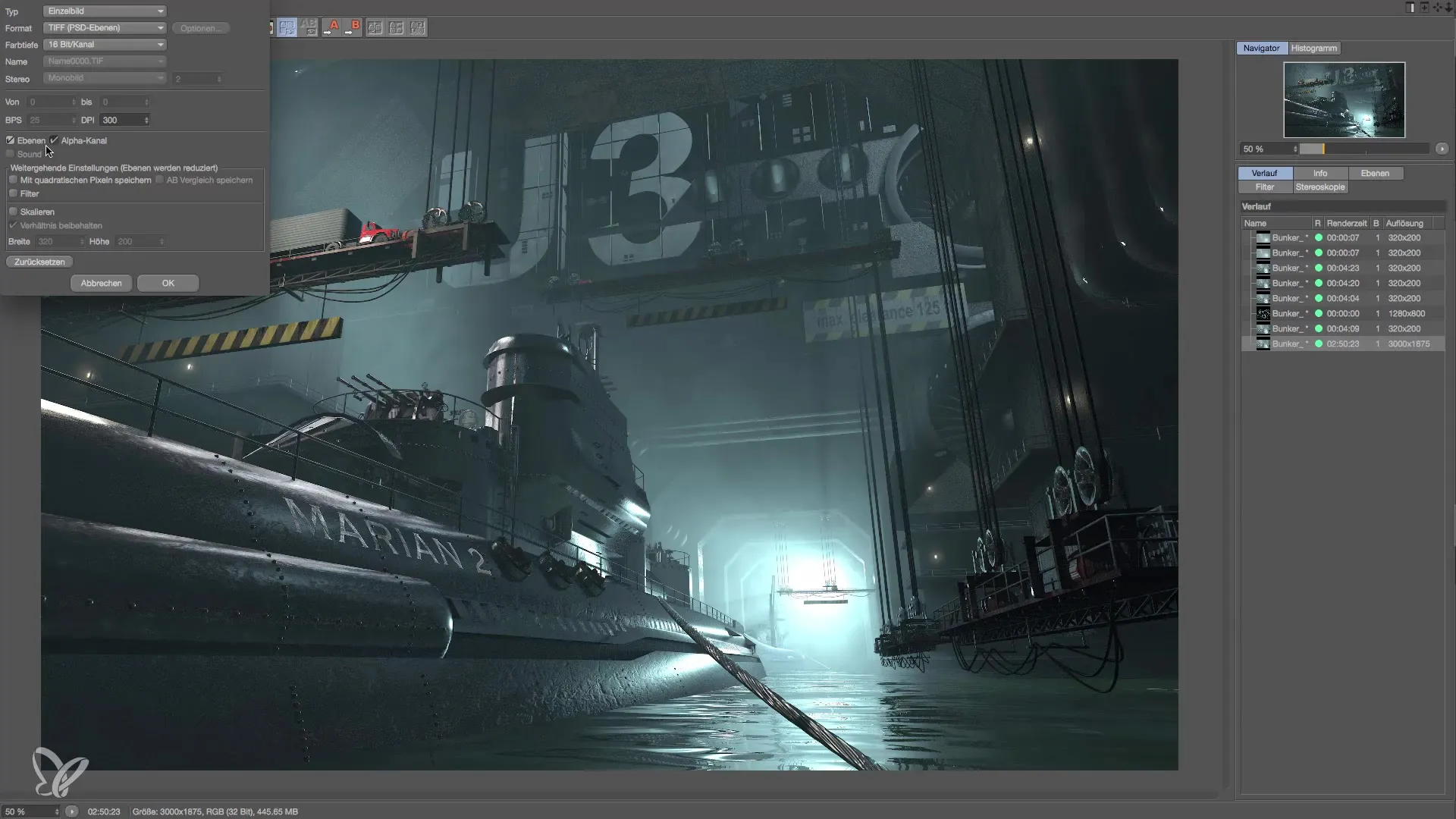
Krok 6: Nazwij plik i zapisz
Nadaj swojemu plikowi znaczącą nazwę, taką jak „Bunker_final_render”. Pomaga to w stworzeniu jasnej struktury w twoich plikach, zwłaszcza jeśli chcesz się do nich odwołać później. Potwierdź proces zapisywania.
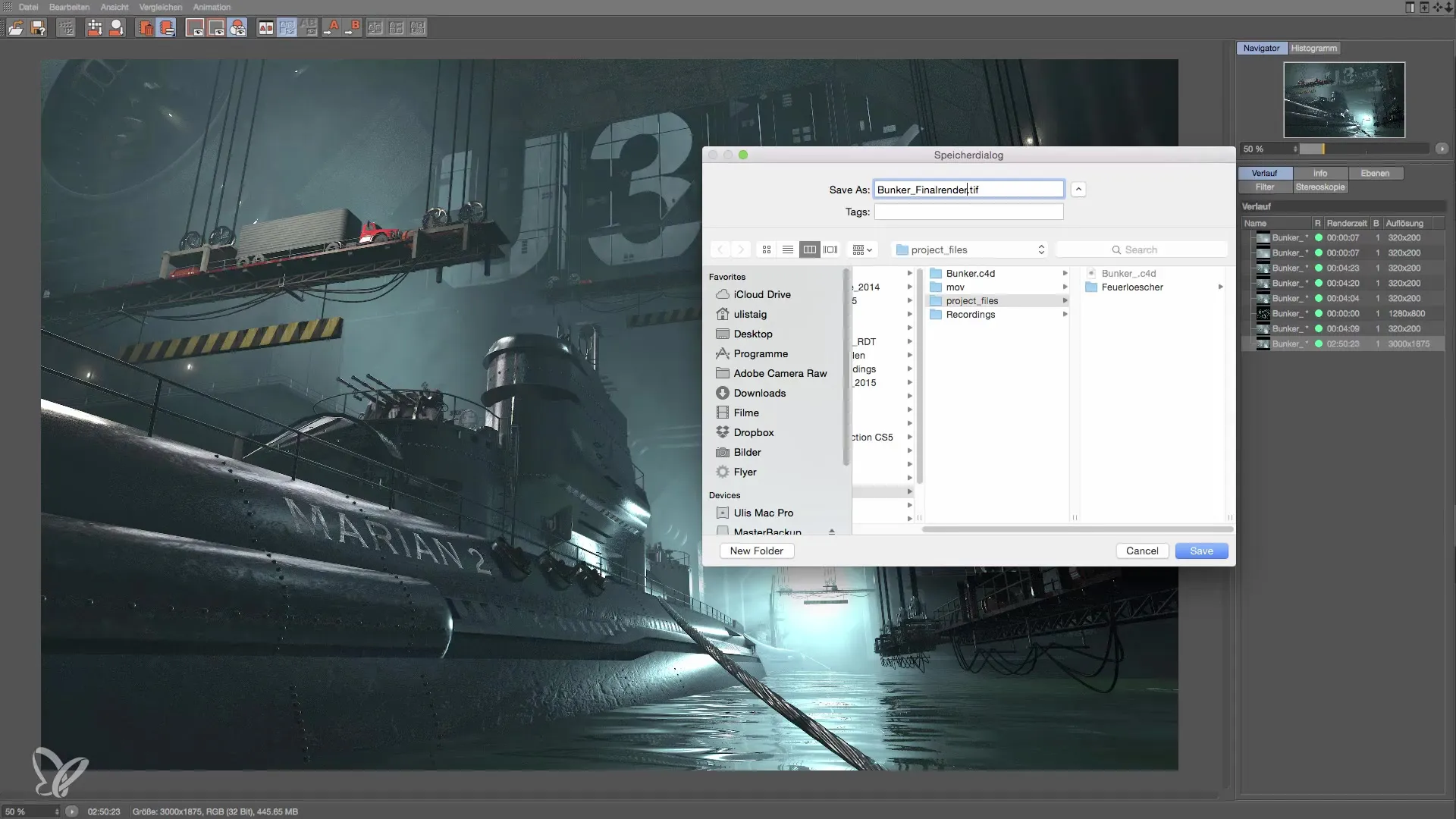
Krok 7: Weryfikacja w Photoshopie
Przed zamknięciem Cinema 4D otwórz zapisany plik w Photoshopie. Sprawdź, czy wszystkie warstwy i informacje są dostępne. Jeśli coś brakuje, możesz po prostu wrócić do Cinema 4D i ponownie zapisać. W przeciwnym razie mogą zostać utracone ważne dane.
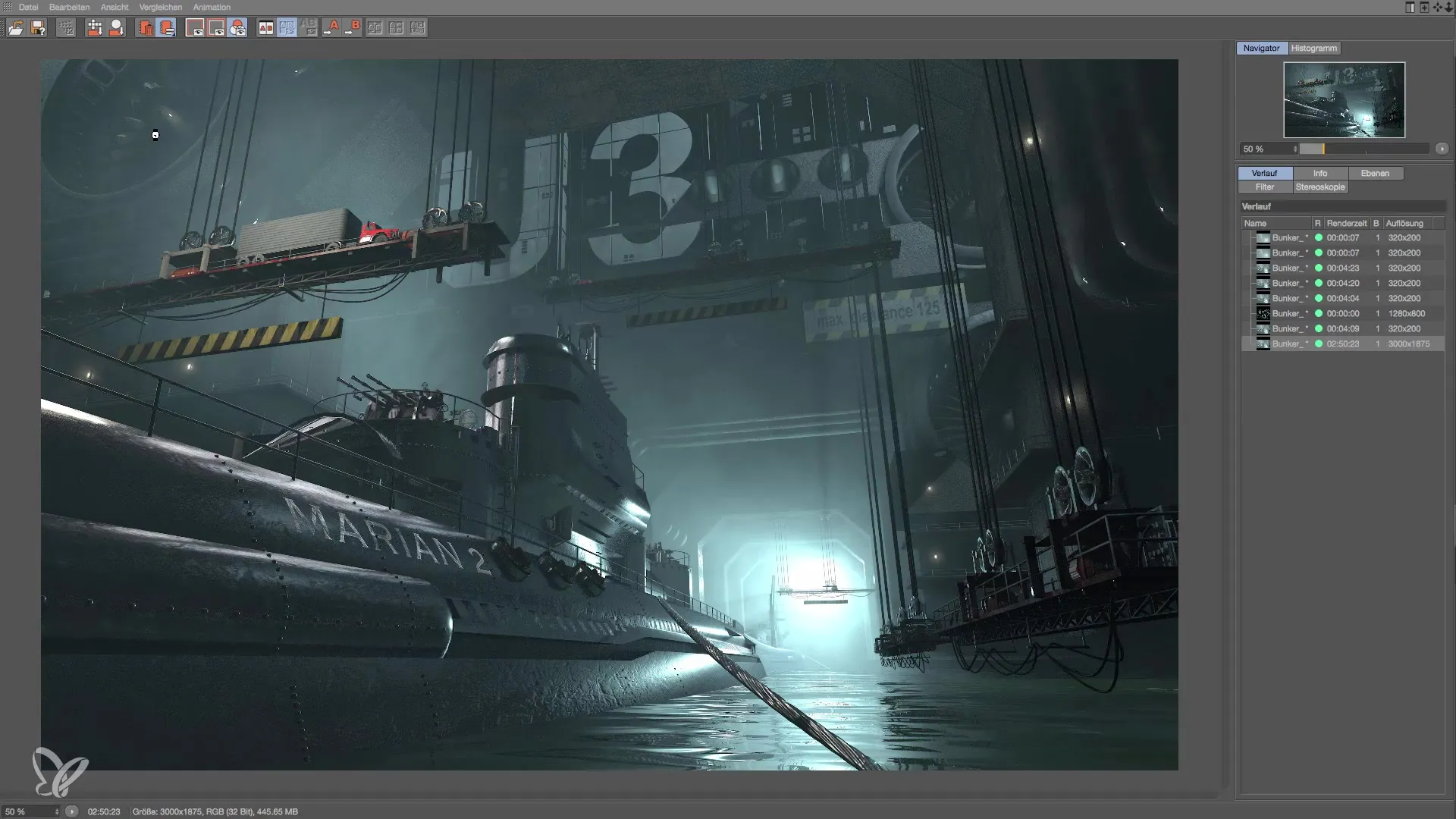
Krok 8: Kontrola awaryjna
Jeśli w Photoshopie zauważysz, że brakuje informacji, wróć do Cinema 4D i otwórz menedżera obrazów. Upewnij się, że wszystkie ostatnie renderowania są obecne. Jeśli zauważysz, że coś jest nie tak, możesz ponownie zapisać plik, aby upewnić się, że wszystko jest w porządku.
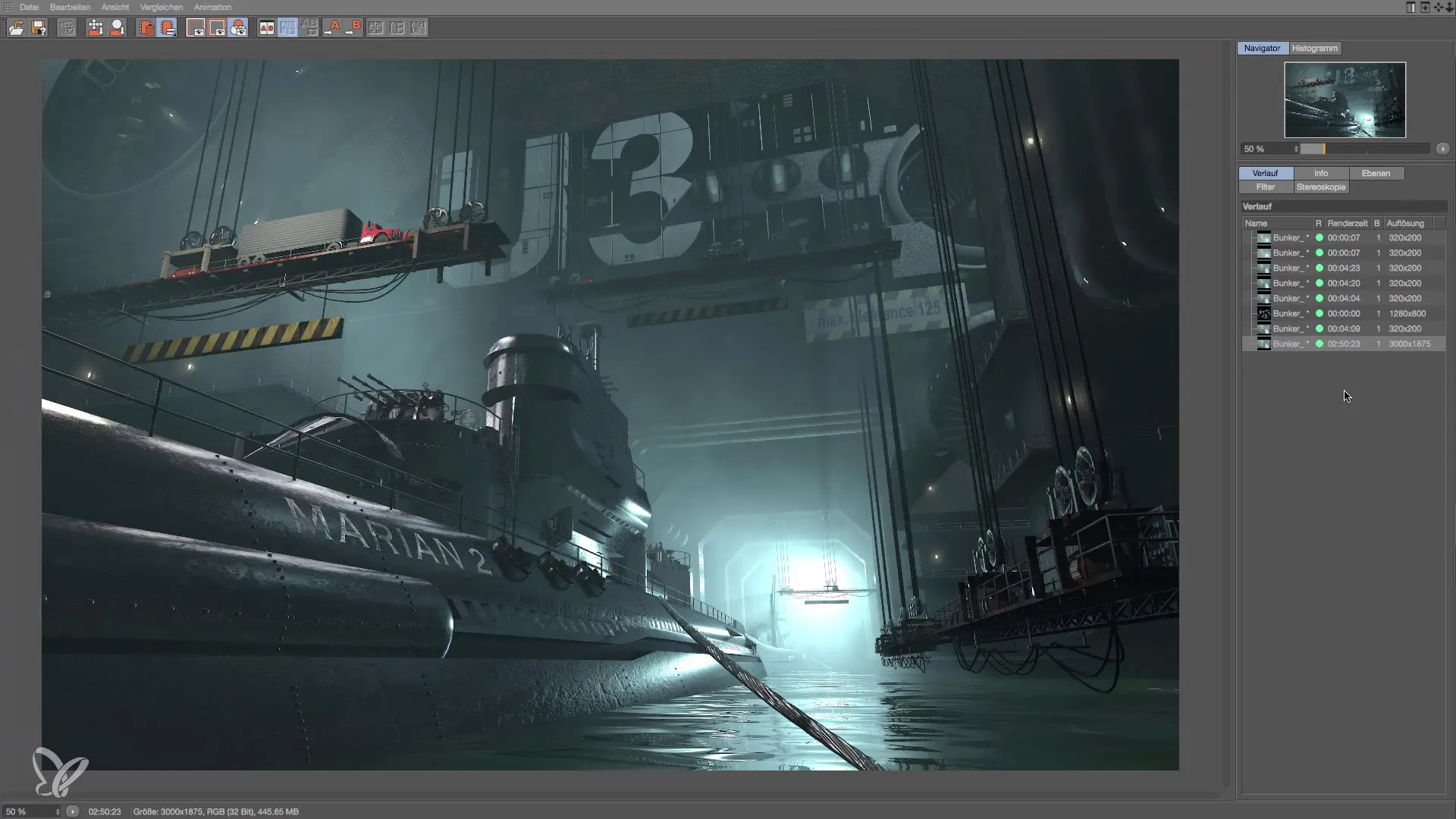
Podsumowanie – Efektywne zapisywanie wyników renderowania w Cinema 4D
Efektywne zapisywanie wyników renderowania w Cinema 4D wymaga starannych kroków. Upewniasz się, że wszystkie warstwy są dobrze zorganizowane i że rozmiar pliku jest zgodny z wybraną opcją formatu. Sprawdzanie w Photoshopie jest również kluczowym krokiem, aby upewnić się, że nie tracisz żadnych ważnych informacji. Miej te kroki na uwadze, aby zoptymalizować swoje workflow.
Najczęściej zadawane pytania
Jak zapisuję render w Cinema 4D?Przejdź do „Plik” i wybierz „Zapisz jako” lub „Zapisz”, wybierz odpowiedni format i ustaw głębię kolorów.
Dlaczego 16 bitów jest ważne?Głębia kolorów 16 bitów zapobiega pojawianiu się uszkodzonych krawędzi i zapewnia jakość renderowania.
Co zrobić, gdy w Photoshopie odkryję brakujące warstwy?Otwórz ponownie Cinema 4D, sprawdź menedżera obrazów i ponownie zapisz plik.
Jak prawidłowo nazywać moje pliki renderowania?Używaj opisowych nazw, które jasno pokazują zawartość pliku, jak „nazwa_projektu_final_render”.
Co zrobić, jeśli plik jest większy niż 2 GB?Wybierz format PSB, aby poprawnie zapisać duże pliki.


